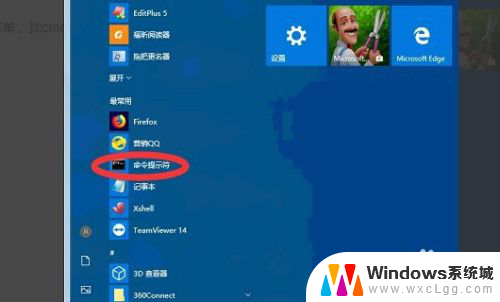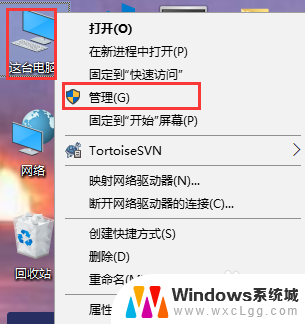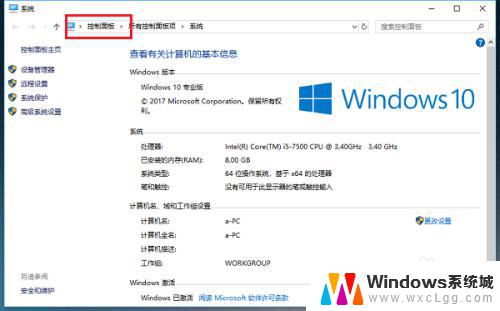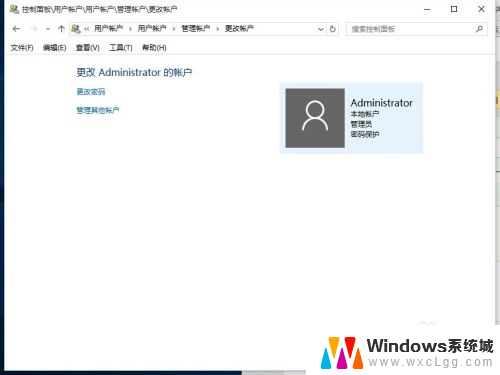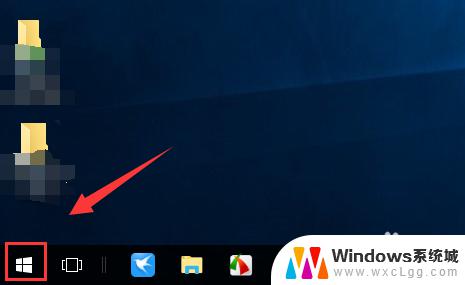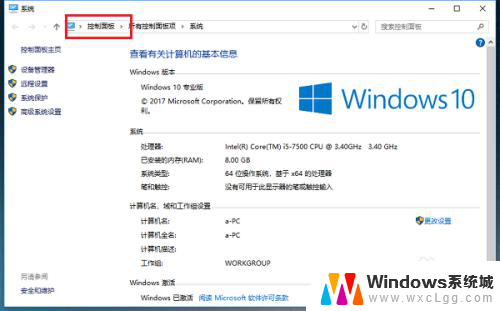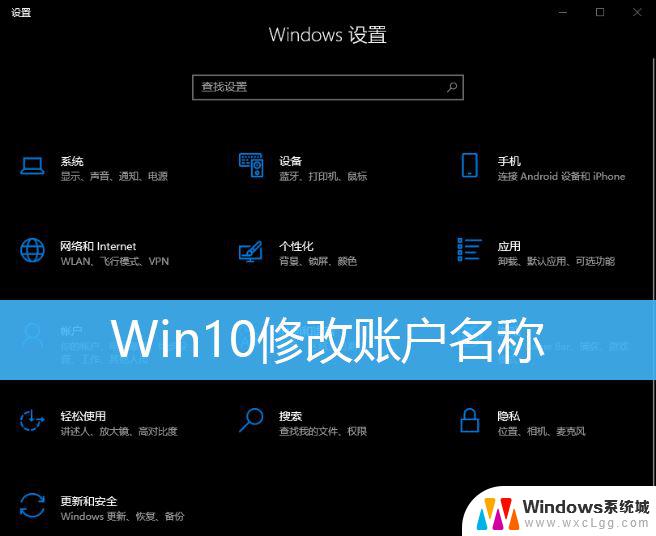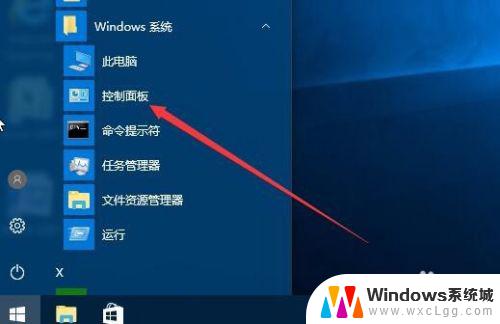win10电脑怎么更改用户名 Win10系统怎么更改用户名
更新时间:2023-09-12 16:41:23作者:xtyang
win10电脑怎么更改用户名,在使用Win10系统的过程中,可能会遇到需要更改用户名的情况,无论是因为个人偏好、隐私保护还是其他原因,更改用户名是一项常见的操作。幸运的是Win10系统提供了简便的方法来完成这一任务。本文将介绍如何在Win10电脑上轻松更改用户名,让您的电脑账户与个人需求更加契合。无论您是想更改显示的用户名还是完全更换账户名称,只需按照以下步骤操作,即可轻松完成。
步骤如下:
1.右键这台电脑图标,在弹出的菜单中点击管理
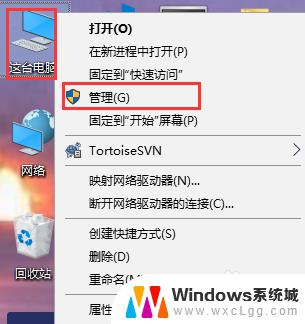
2.在弹出的计算机管理窗口中,点击本地用户和组。再点击用户文件夹,在右侧窗口中可以查看账户的名称为yy
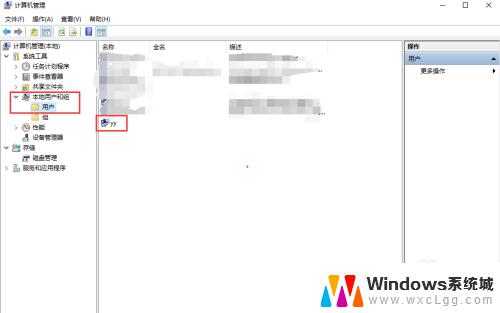
3.右键选中要修改的系统账号,在弹出的菜单中点击重命名
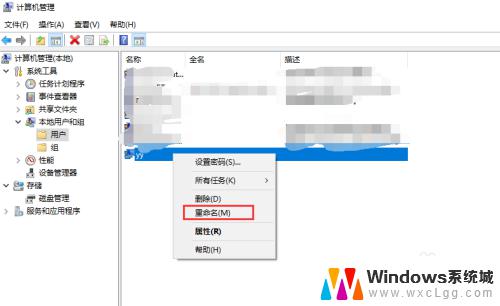
4.把系统账号修改成yy1234
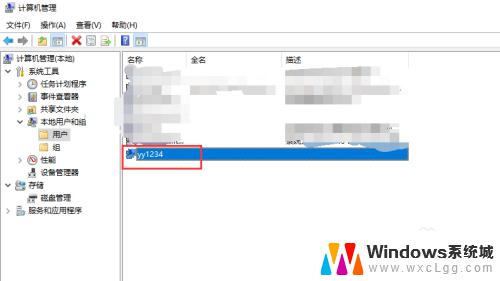
以上就是win10电脑如何更改用户名的全部内容,如果您遇到这种情况,可以按照本文提供的步骤进行操作,非常简单快捷。